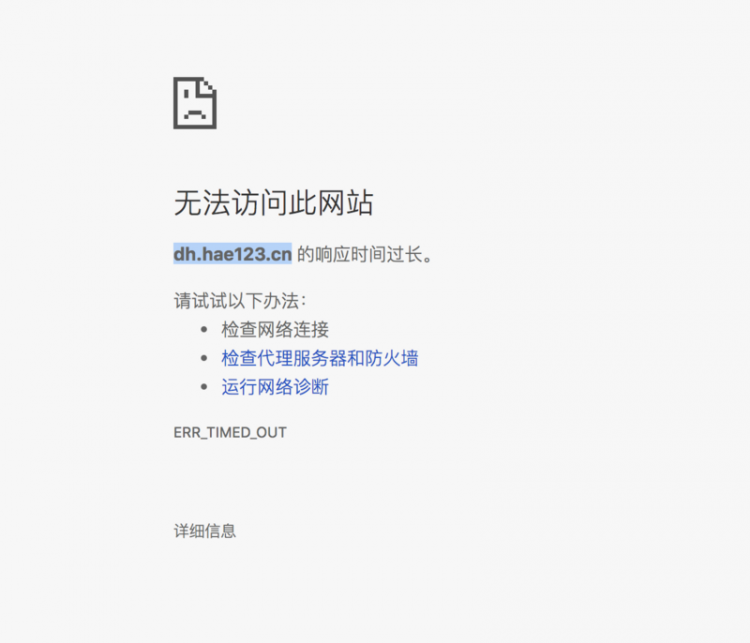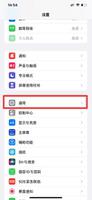(浏览器怎么清除历史记录)如何在任何浏览器中清除历史记录

如何在任何浏览器中清除历史记录
所有浏览器都会记住您访问过的网页列表。您可以随时删除此列表,清除浏览历史记录,并擦除存储在计算机、智能手机或平板电脑上的轨道。每个浏览器都有自己的独立历史记录,因此,如果您使用了多个浏览器,则需要在多个地方清除历史记录。
在未来,您可以使用私人浏览模式浏览敏感网站,而不需要您的浏览器保存任何历史记录。之后你就不用去清理你的历史了。
用于桌面的谷歌Chrome
若要清除Chrome中的浏览历史记录,请在Windows、MacOS或Linux上单击“三点”菜单>“更多工具”>“清除浏览数据”。您也可以按Ctrl+Shift+Delete在Windows上打开此屏幕,也可以在Mac上按Command+Shift+Delete键。
若要删除整个浏览历史记录,请从屏幕顶部框中的“开始时间”中选择并选中“浏览历史记录”选项。您还可以选择从这里清除其他私有数据,包括下载历史记录、cookie和浏览器缓存。
Android或iOS上的谷歌Chrome
若要清除Android或IOS上GoogleChrome中的浏览历史记录,请点击菜单>设置>隐私>清除浏览数据。
在Android设备上,您需要在屏幕顶部选择要删除多少数据。从“开始时间”中选择来清除一切。在iPhone或iPad上,Chrome默认会清除所有浏览数据,并且不允许您在这里选择其他时间段。
确保在这里选中“浏览历史记录”选项,并点击“清除数据”或“清除浏览数据”按钮。您还可以选择从这里清除其他类型的个人数据,包括cookie和缓存的文件。
iOS上的Safari
要在iPhone或iPad上清除Safari上的浏览历史记录,您需要访问Settings应用程序。导航到设置>Safari>清除历史记录和网站数据。点击“清晰的历史和数据”选项来确认你的选择。
此按钮将清除所有敏感浏览数据,包括您的cookie和缓存。
Mozilla Firefox
要清除桌面上Firefox中的浏览历史记录,请单击“菜单”>“历史记录”>“清除”。您也可以按Ctrl+Shift+Delete在Windows上打开此工具,也可以在Mac上按Command+Shift+Delete键。
若要删除整个浏览历史记录,请在窗口顶部选择“所有内容”,并在要清除的详细项目列表中选中“浏览和下载历史记录”。您还可以选择从这里清除其他类型的私有数据,包括cookie、浏览器缓存、脱机网站数据和特定于网站的首选项。
Microsoft Edge
若要清除MicrosoftEdge中的浏览历史记录,请单击“菜单”>“设置”>选择要清除的内容。您也可以按Ctrl+Shift+Delete键打开这些选项。
确保选中“浏览历史记录”框并单击“清除”。您还可以选择从这里清除其他类型的私有数据,包括您的下载历史记录、缓存的数据、cookie和已放置的选项卡。只需检查要删除的数据类型,然后单击“清除”按钮。
Mac上的狩猎
若要清除Mac上Safari中的浏览历史记录,请单击“历史记录”>“在Safari中清除历史记录”。选择要清除历史记录的时间段,然后单击“清除历史记录”。若要清除所有内容,请选择“所有历史记录”。
Safari将删除您的浏览历史记录以及cookie、缓存的文件和其他与浏览相关的数据。
Internet资源管理器
若要清除InternetExplorer中的浏览历史记录,请单击“菜单”>“安全”>“删除浏览历史记录”或按Ctrl+Shift+Delete。
确保选中“历史记录”选项并单击“Delete”。您还可以选择从这里删除其他类型的私有数据,包括临时Internet文件、下载历史记录和cookie。
默认情况下,InternetExplorer将为保存为收藏夹的网站保留cookie和临时Internet文件。取消选中“保存收藏夹网站数据”,以确保InternetExplorer删除所有内容。
如果您使用的是另一个浏览器,您应该能够很容易地在其菜单或设置屏幕中的某个地方找到一个“清除浏览历史记录”选项。例如,在Opera中,此选项位于菜单>更多工具>清晰浏览数据。
以上是 (浏览器怎么清除历史记录)如何在任何浏览器中清除历史记录 的全部内容, 来源链接: utcz.com/wiki/670068.html